
|
Читайте также: |
ADSL-Модем Paradyne 6218 Zhone
Режим підключення «DHCP Router»
Вигляд модему:

Схема підключення:
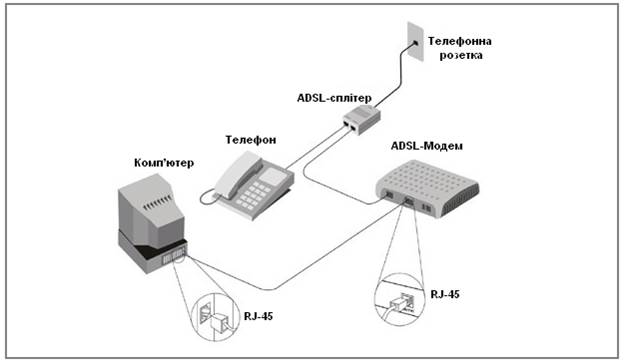
Налаштування модему
1. Підключіть модем до комп’ютера та відкрийте веб-браузер
2. В адресному рядку пропишіть ip-адресу 192.168.1.1 (ip-адреса за замовчуванням)

3. В вікні авторизації пропишіть
«Пользователь – «admin»
«Пароль – «admin»
та натисніть кнопку 
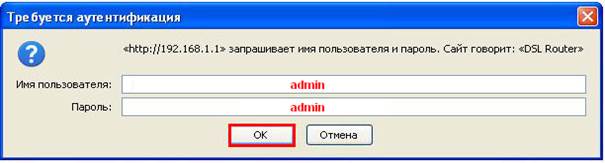
4. В головному вікні веб-конфігуратора модему виберіть меню «Advanced Setup»
5. Виберіть підменю «WAN»
Видалити попередні налаштування, виділити  та натиснути кнопку
та натиснути кнопку 
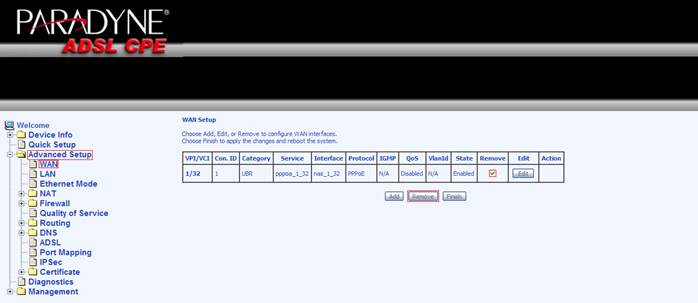
6. Для створення нового підключення натисніть кнопку 
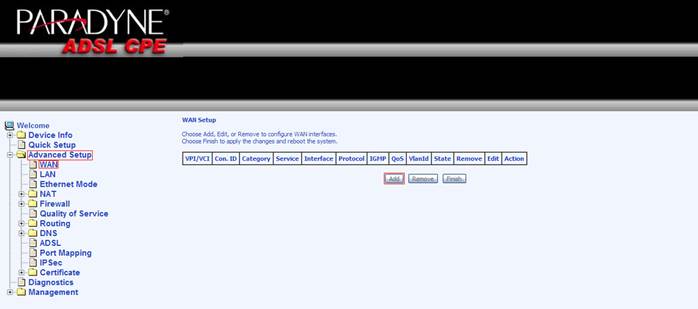
В полі «VPI» встановіть значення «1»
В полі «VCI» встановіть значення «40»
В полі « Service Category» вибрати «UBR Without PCR»,
для продовження налаштувань натисніть кнопку 
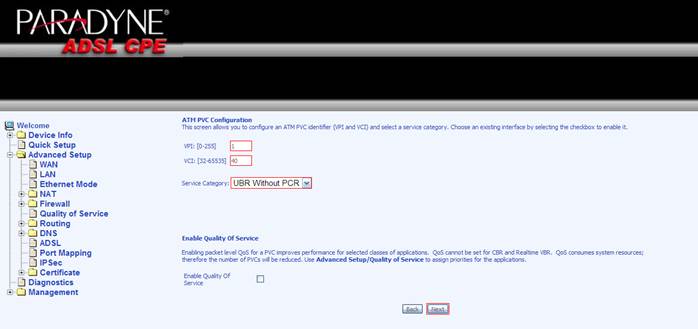
7. Встановіть значення  ,
,
«Encapsulation Mode» встановіть «LLC/SNAP-BRIDGING» та натисніть кнопку 
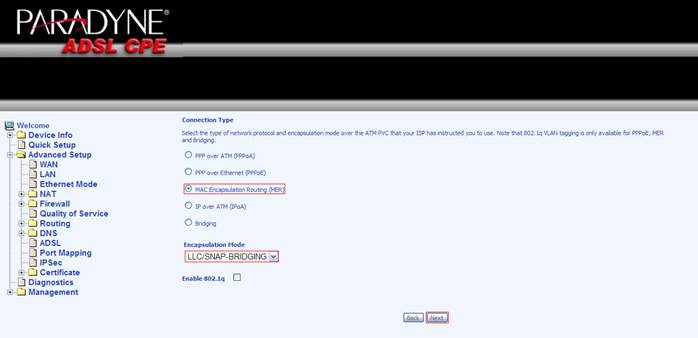
8. В полі «Wan IP Settings» встановіть значення


 ,
,
для продовження налаштувань натисніть кнопку 
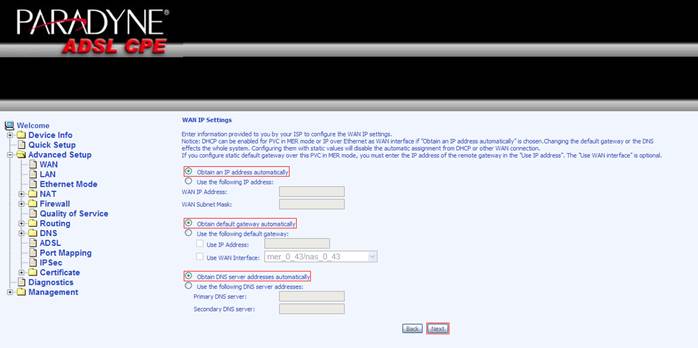
9. Відмітьте поля: «Enable NAT», «Enable Firewall», «Enable Wan Service», для продовження налаштувань
натисніть кнопку 
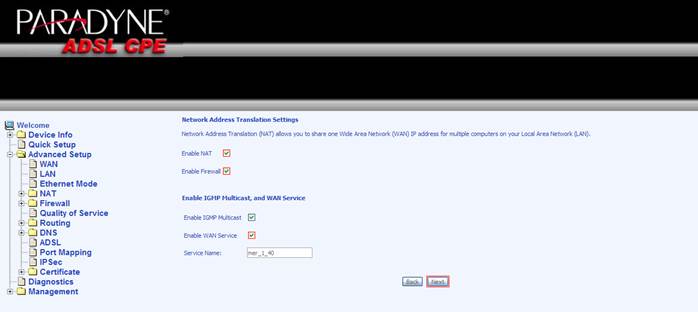
10. На сторінці «Wan Setup – Summary» відобразиться сумарна таблиця
Для збереження налаштувань натисніть кнопку 
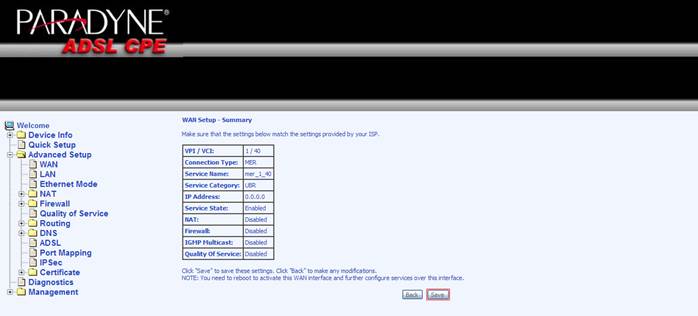
11. Для завершення налаштувань в вікні «Wide Area Network (WAN) Setup»
натисніть кнопку 
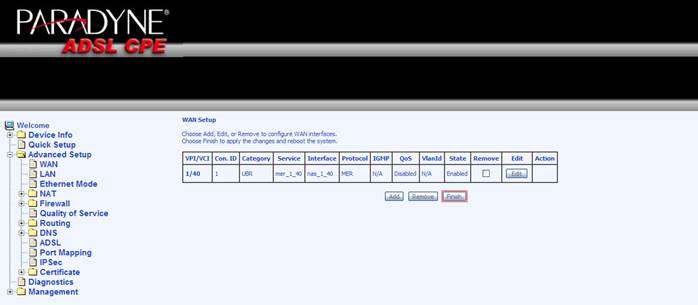
Зачекайте 2 хвилини поки модем перезавантажиться. Модем готовий для роботи.
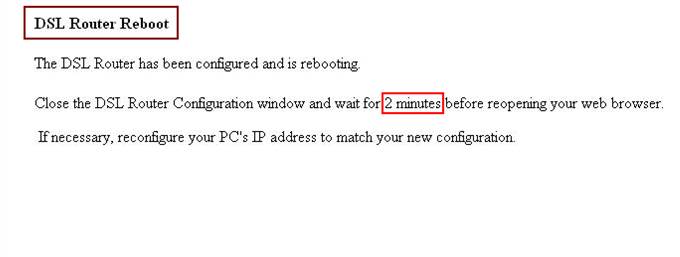
Дата добавления: 2015-08-27; просмотров: 61 | Нарушение авторских прав
| <== предыдущая страница | | | следующая страница ==> |
| BOOK THREE 4 страница | | | Налаштування модему |